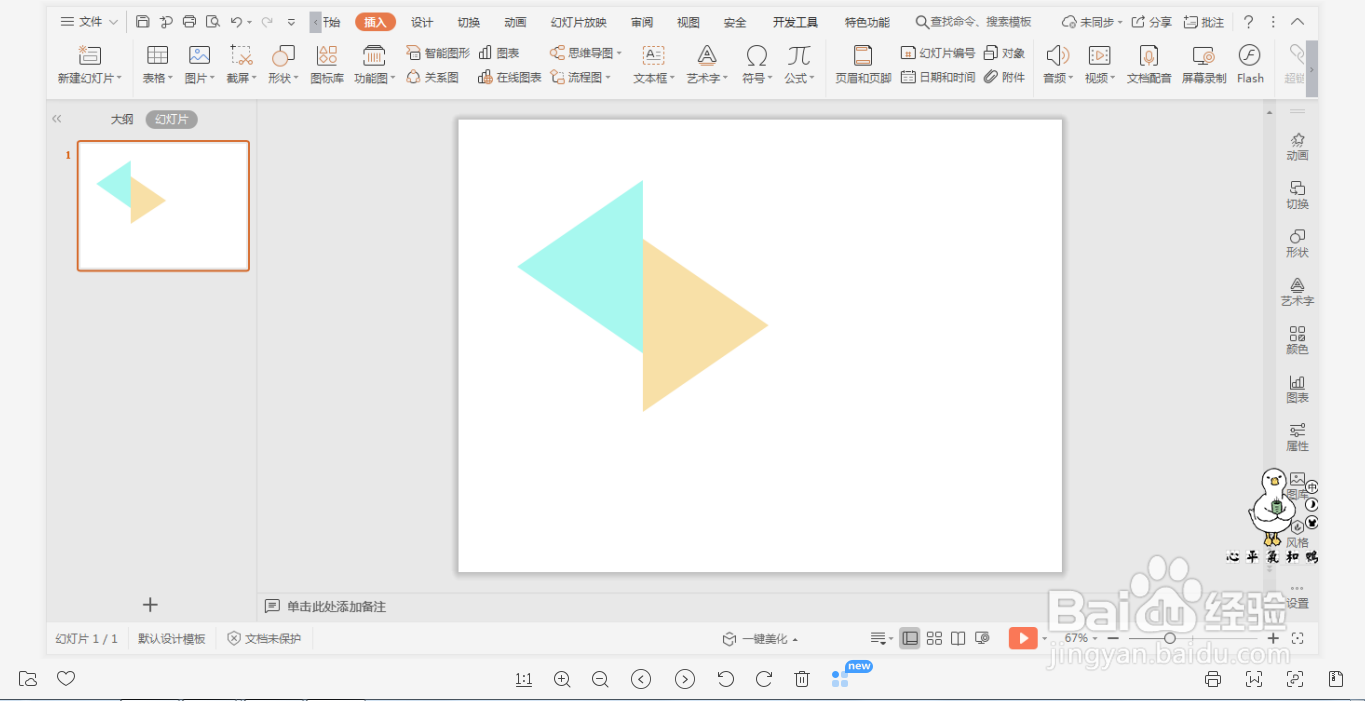wps演示中如何制作蓝橙商务型目录
1、在插入选项卡中点击形状,选择其中的等腰三角形,在页面上绘制出形状。
2、选中等腰三角形,在绘图工具中点击旋转,选择其中的“向左现状90°”。
3、然后再复制一个等腰三角形,两个三角形相对交错而放。
4、在绘图工具中点击填充,为两个等腰三角形选择蓝色和橙色进行填充,效果如图所示。
5、在等腰三角形中输入“目录”两字,字体颜色填充为白色。
6、在页面的空白处输入标题,这样蓝橙商务型目录就制作完成了。
声明:本网站引用、摘录或转载内容仅供网站访问者交流或参考,不代表本站立场,如存在版权或非法内容,请联系站长删除,联系邮箱:site.kefu@qq.com。
阅读量:46
阅读量:28
阅读量:42
阅读量:59
阅读量:20